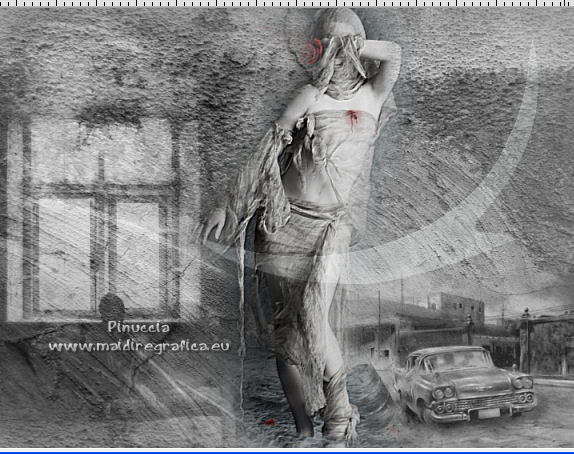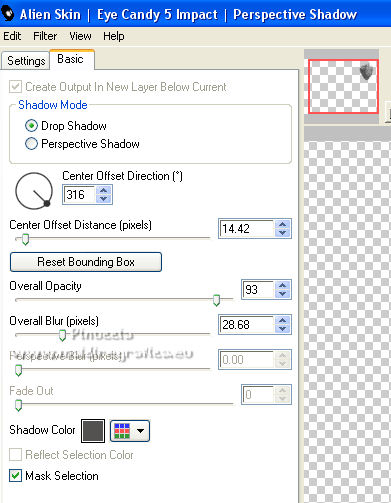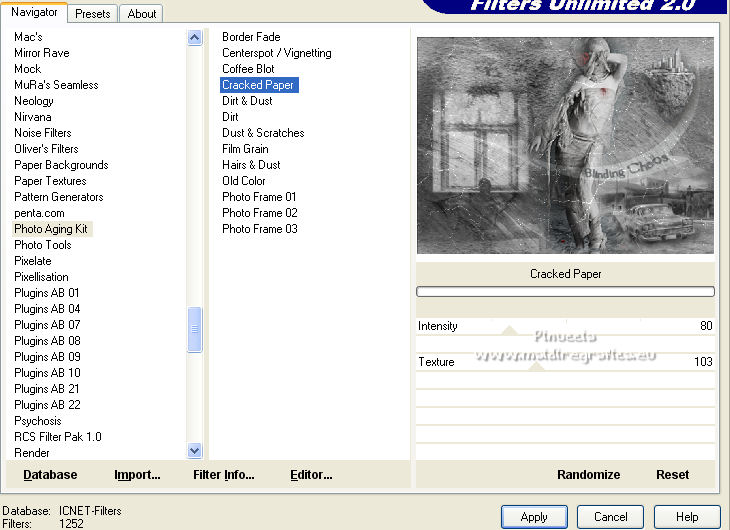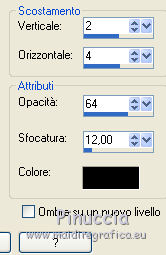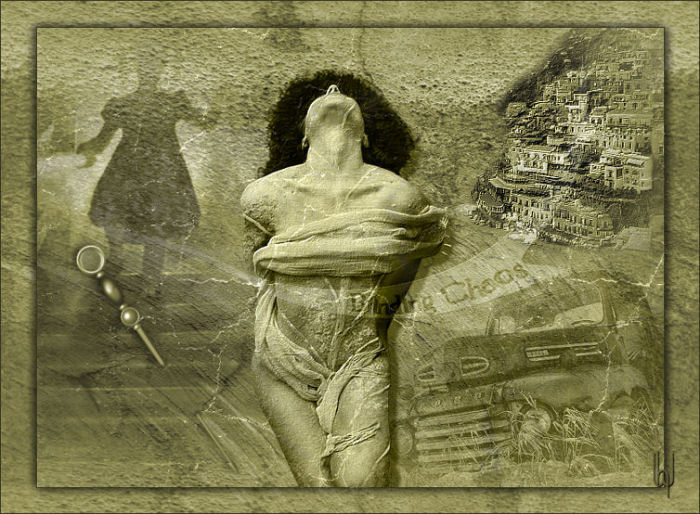|
BLINDING CHAOS
 CAOS ACCECANTE CAOS ACCECANTE

Grazie Regina per la tua superba eredità; tu sarai sempre nei nostri cuori.
Il sito di Regis è chiuso. Fortunatamente avevo salvato i tutorial non ancora tradotti prima della chiusura.
Questo tutorial non è stato tradotto in alcuna lingua
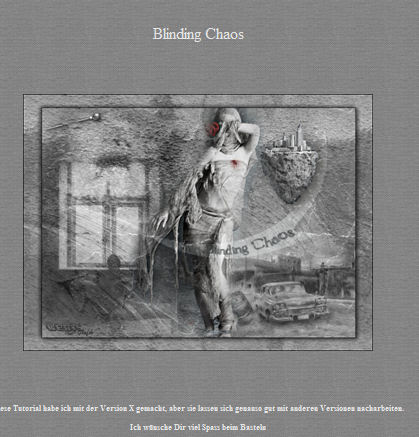
qui puoi trovare qualche risposta ai tuoi dubbi.
Se l'argomento che ti interessa non è presente, ti prego di segnalarmelo.
Questo tutorial è stato creato e tradotto con PSPX, ma può essere eseguito con ogni versione di PSP.
Dalla versione X4, il comando Immagine>Rifletti è stato sostituito con Immagine>Capovolgi in orizzontale,
e il comando Immagine>Capovolgi con Immagine>Capovolgi in verticale.
Nelle versioni X5 e X6, le funzioni sono state migliorate rendendo disponibile il menu Oggetti.
Con la nuova versione X7, sono tornati Rifletti/Capovolgi, ma con nuove differenze
Vedi la scheda sull'argomento qui
 Traduzione francese qui Traduzione francese qui
 Vos versions qui Vos versions qui

Materiale ici
(in questa pagina trovi i links ai siti dei creatori di tubes)
Plugins
consulta, se necessario, la mia sezione filtri qui
Filters Unlimited 2.0 qui
Photo Aging Kit - Cracked Paper qui
Xero - Clarity qui
FM Tile Tools - Blend Emboss qui
Alien Skin Eye Candy 5 Impact - Perspective Shadow qui

non esitare a cambiare modalità di miscelatura e opacità secondo i colori utilizzati.
1. Apri una nuova immagine trasparente 750 x 550 pixels.
Selezione>Seleziona tutto.
Apri l'immagine di sfondo 40jpg e vai a Modifica>Copia.
Torna al tuo lavoro e vai a Modifica>Incolla nella selezione.
Selezione>Deseleziona.
2. Regola>Tonalità e saturazione>Viraggio, con i valori di un colore scelto dal tuo tube;
per l'esempio colore #ebebeb.

3. Apri il tube ShatteredLifeMIST_LRCTUBES.pspimage e vai a Modifica>Copia.
Torna al tuo lavoro e vai a Modifica>Incolla come nuovo livello.
Sposta  il tube a sinistra. il tube a sinistra.
Colorizza.
Cambia la modalità di miscelatura di questo livello in Luce diffusa.
4. Apri il tube mds5293OldCar.pspimage e vai a Modifica>Copia.
Torna al tuo lavoro e vai a Modifica>Incolla come nuovo livello.
Immagine>Ridimensiona, all'80%, tutti i livelli non selezionato.
Sposta  il tube in basso a destra. il tube in basso a destra.
Abbassa l'opacità di questo livello intorno al 43%.
5. Effetti>Plugins>Xero - Clarity, con i settaggi standard.

6. Apri il tube BlindingChaosMIST_LRCTUBES.pspimage e vai a Modifica>Copia.
Torna al tuo lavoro e vai a Modifica>Incolla come nuovo livello.
Immagine>Ridimensiona, 2 volte all'85%, tutti i livelli non selezionato.
7. Attiva lo strumento Selezione a mano libera  , sfumatura 40, , sfumatura 40,
seleziona le parti di disturbo

Premi sulla tastiera il tasto CANC 
Io ho anche rimosso parte dell'ombra scura sulla testa.

8. Effetti>Plugins>Xero - Clarity, con i settaggi standard.
Effetti>Plugins>FM Tile Tools - Blend Emboss, con i settaggi standard.

9. Apri il tube regis-schatten.pspimage e vai a Modifica>Copia.
Torna al tuo lavoro e vai a Modifica>Incolla come nuovo livello.
Sposta  il tube un po' più in alto. il tube un po' più in alto.
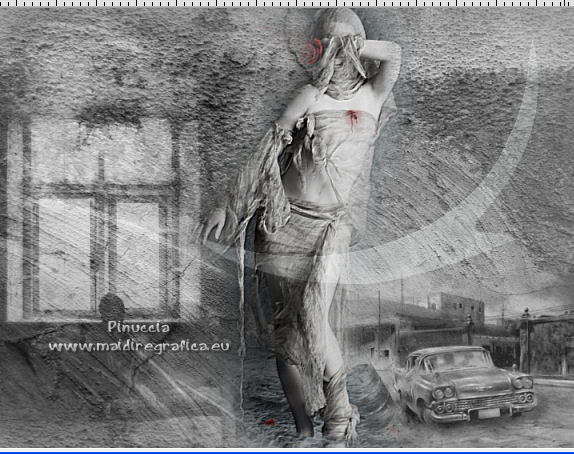
10. Apri il tube regis-text.pspimage e vai a Modifica>Copia.
Torna al tuo lavoro e vai a Modifica>Incolla come nuovo livello.
Sposta  il testo sull'ombra. il testo sull'ombra.

11. Apri il tube hmo_cityInSky.pspimage e vai a Modifica>Copia.
Torna al tuo lavoro e vai a Modifica>Incolla come nuovo livello.
Immagine>Ridimensiona, all'80%, tutti i livelli non selezionato.
Colorizza.
Sposta  il tube in alto, un po' più a destra. il tube in alto, un po' più a destra.
Effetti>Plugins>Xero - Clarity, con i settaggi standard.
12. Effetti>Plugins>Alien Skin Eye Candy 5 Impact - Perspective Shadow.
Preset Drop Shadow, Blurry - Shadow color: 535250
 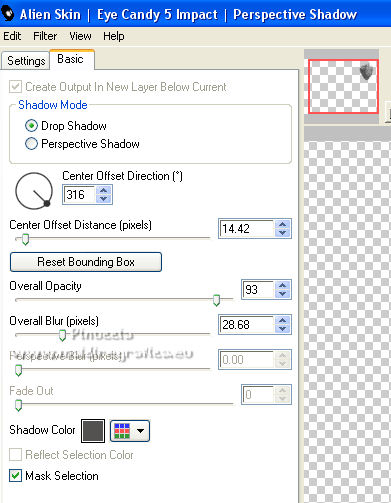
13. Attiva il livello di sfondo.
Modifica>Copia.
Immagine>Aggiungi bordatura, 1 pixel, simmetriche, colore nero.
Livelli>Innalza livello di sfondo.
14. Effetti>Plugins>Filters Unlimited 2.0 - Photo Aging Kit - Cracked Paper.
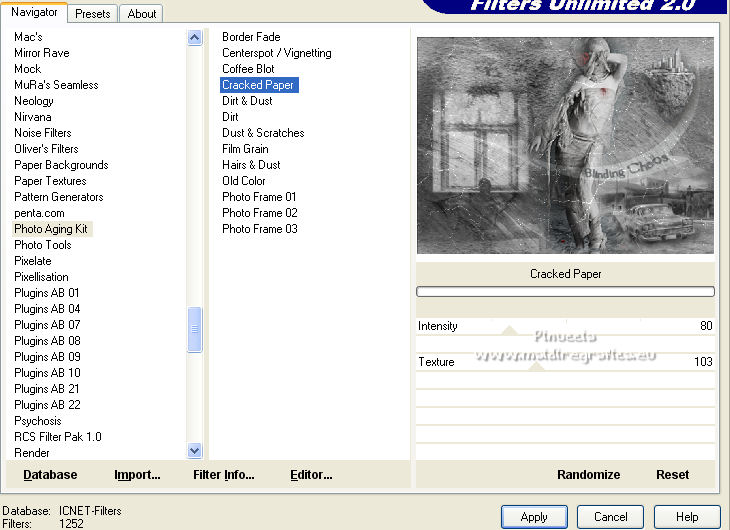
Immagine>Ridimensiona, al 90%, tutti i livelli non selezionato.
Livelli>Nuovo livello raster.
Livelli>Disponi>Porta sotto.
Selezione>Seleziona tutto.
Modifica>Incolla nella selezione.
Selezione>Deseleziona.
15. Attiva il livello superiore.
Effetti>Effetti 3D>Sfalsa ombra, colore nero.
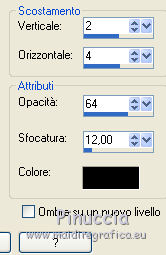
Ripeti l'Effetto Sfalsa ombra, cambiando verticale e orizzontale -2/-4.
16. Immagine>Aggiungi bordatura, 1 pixel, simmetriche, colore nero.
17. Apri il tube nadel.pspimage e vai a Modifica>Copia.
Torna al tuo lavoro e vai a Modifica>Incolla come nuovo livello.
Colorizza.
Sposta  il tube in alto a sinistra, o dove preferisci. il tube in alto a sinistra, o dove preferisci.

Effetti>Effetti 3D>Sfalsa ombra, colore nero.
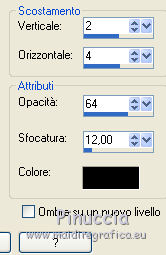
18. Firma il tuo lavoro su un nuovo livello.
Livelli>Unisci>Unisci tutto e salva in formato jpg.
Per il tube di questo esempio grazie A PSP Devil

Versione di Regina

Versione di Hélène
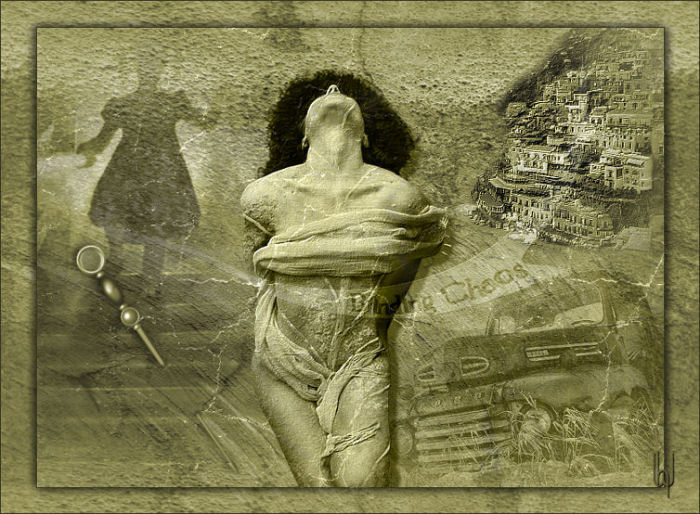

Se hai problemi, o dubbi, o trovi un link che non funziona, o soltanto per un saluto, scrivimi.
20 Gennaio 2022

|
 CAOS ACCECANTE
CAOS ACCECANTE
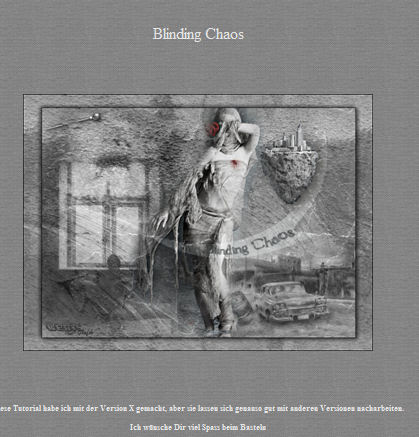
 Traduzione francese qui
Traduzione francese qui Vos versions qui
Vos versions qui


 il tube a sinistra.
il tube a sinistra.
 , sfumatura 40,
, sfumatura 40,